在word文档中我们有时候会需要适应到标尺功能,比如有时候我们可以使用标尺设置文档的左右侧缩进效果,设置文档的首行缩进效果等等。但是有的小伙伴发现自己的Word文档中没有显示标尺,导致无法使用其中的滑块调整缩进效果。那小伙伴们占地遇到这种情况该如何将标尺调出来吗,其实调整方法是非常简单的。我们只需要在“视图”选项卡中点击勾选“标尺”就可以了,操作起来非常地简单。在“视图”选项卡中,如果有需要我们还可以调出网格线,调出导航窗格等等,小伙伴们可以打开自己的Word文档后,操作一下看看具体的效果。接下来,小编就来和小伙伴们分享具体的操作步骤了,有需要或者是感兴趣的小伙伴们快来和小编一起往下看看吧!
第一步:双击打开需要调出标尺的Word文档,可以看到当前文档上方和左侧都没有显示标尺;

第二步:在“视图”选项卡中点击勾选“标尺”;

第三步:就可以看到界面上方和左侧的标尺线都显示出来了;

第四步:在界面上方点击拖动如图所示的图标可以设置段落的首行缩进的距离;

第五步:拖动如图所示的图标可以设置段落左侧整体的缩进距离。

以上就是Word文档中调出标尺线的方法教程的全部内容了。通过上面的教程我们可以看到,在“视图”选项卡中我们还可以点击设置显示网格线,导航窗格,设置显示比例,单页或者多页显示等等。
 重装win10后无法上网卡在登录界面解决方
重装win10后无法上网卡在登录界面解决方
有些朋友在重装了win10系统之后会出现无法上网卡在登录界面的......
 RTX4080显卡安装指南:如何确保显卡驱动正
RTX4080显卡安装指南:如何确保显卡驱动正
显卡是现代电脑中至关重要的组件之一,尤其是在游戏和图形密......
 清理系统垃圾文件的工具推荐:哪些工具
清理系统垃圾文件的工具推荐:哪些工具
电脑使用一段时间后,系统中积累的垃圾文件会不断增加。这些......
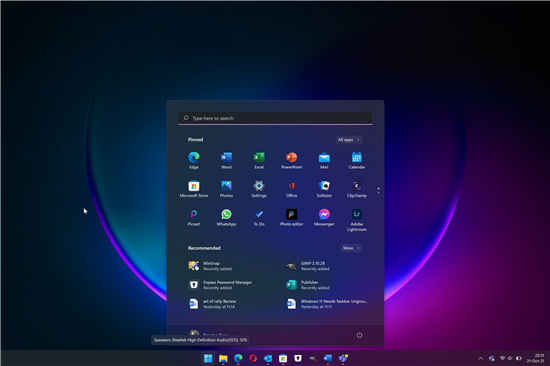 Android 应用程序也将显示在 Windows 11 上的
Android 应用程序也将显示在 Windows 11 上的
微软已经正式开始在 Windows 11 上对 Android 应用程序进行公开测试......
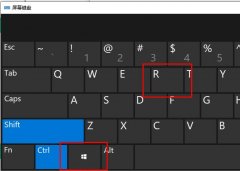 打开远程桌面连接快捷键
打开远程桌面连接快捷键
喜欢用远程桌面连接的用户非常的多,这项功能不仅方便而且简......

很多小伙伴之所以喜欢使用WPS来对文字文档进行编辑,就是因为在WPS中我们可以对文字文档进行字体、段落的设置,还可以在文档中添加图片、图表等各种内容。有的小伙伴在使用WPS对文字文档...

WPS是一款常用的办公软件,并且该办公软件拥有着各方面的操作功能,因此功能是十分齐全的,最近有小伙伴反映自己在操作WPS进行Word文档编辑的时候,发现进入到Word文档中的编辑页面中,页...

很多小伙伴之所以会选择使用Word程序来对文字文档进行编辑,就是因为在Word程序中,我们不仅可以对文字文档的文字进行编辑,还可以给文档添加各种内容。有的小伙伴想要在文字文档中添加...

很多小伙伴在对文字文档进行编辑时经常会遇到各种各样的问题,大部分问题都可以使用WPS中的工具进行解决。有的小伙伴在使用WPS对文字文档进程编辑时就会遇到需要将文档中所有小写字母变...
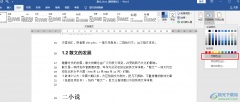
Word是很多小伙伴都在使用的一款文档编辑程序,在该程序中,我们可以对文档进行格式的编辑、页面布局以及主题设计,给背景添加背景色,给文字添加底纹等,让我们的文档页面更加的美观...

文章当中往往有些特殊的要求,比如标题要在中间,落款在右边等等,我们通过一个练习来学习; 1、对齐 1)启动Word,自动打开一个空白文档; 2)输入下列文字: 荷塘月色 月光如流...
1、可能是由于打开了图片框视图选项。如果选中了该选项,当打开包含图片的文档时,将以轮廓代替图片来加快滚动速度。若要显示图片,请单击具菜单上的选项,单击视图选项卡,再...

用户在word软件中可以体验到其中的功能不仅专业还很实用,让用户操作起来也很简单,因此大部分的用户在编辑文档文件时,都会选择word软件来解决,在使用的过程中用户难免会遇到一些编辑...
一、在WORD里,打好M2以后然后选中2,选择格式里字体,再选上标,确定就可以了。意思就是把2设置成上标,还有一个就是下标,但下标2是在下面了。 二、用快捷键输入上(下)标:打好...
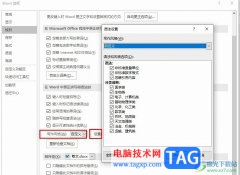
很多小伙伴在对文字文档进行编辑时都会选择使用Word程序,因为在Word程序中我们可以使用各种工具对文档进行编辑。有的小伙伴在使用Word程序对文字文档进行编辑的过程中想要修改文档的写作...

很多小伙伴在对文字文档进行编辑时都会选择使用WPS软件,因为WPS中的功能十分的丰富,并且操作简单。在WPS中我们可以使用各种工具来对文字文档进行编辑。当我们想要在文档中使用制表位工...

Word文档是一款非常好用的软件,其中的功能非常丰富并且实用,很多小伙伴都在使用。如果我们在Word文档中插入表格后,需要选中某行或者某列进行编辑处理,小伙伴们知道具体该如何进行操...

word软件是大部分用户电脑上必备的办公软件,作为文字处理工具,用户一般会用来编辑文章、论文或是简单的修改文档格式等,总的来说word软件中的功能是很丰富的,给用户带来了不少的便利...

很多小伙伴在对文字文档进行编辑时都会选择使用Word程序,因为在Word程序中我们不仅可以对文档内容进行编辑,还可以更改文档的格式。有的小伙伴子使用Word程序对文字文档进行编辑时想要将...

Word程序是很多小伙伴都在使用的一款文字文档编辑程序,在这款程序中,我们可以根据自己的实际需求对文字文档进行各种编辑。在使用Word程序对文字文档进行编辑的过程中,有的小伙伴想要...